
 小伙伴们,感谢关注「Mac软件天堂」,遇到“XX已损坏”、“XX意外退出”、“无法确认开发者”等问题记得点击菜单栏的「帮助」解决哦
小伙伴们,感谢关注「Mac软件天堂」,遇到“XX已损坏”、“XX意外退出”、“无法确认开发者”等问题记得点击菜单栏的「帮助」解决哦
 !同时,也可以点击链接➡️必看!我要悄悄告诉你遇到这些问题怎么办... 查看解决办法,希望对你
有用!
macOS 10.15.x Catalina提示损坏解决办法
打开终端,在终端中粘贴下面命令(不要漏了最后的空格哟):
sudo xattr -r -d com.apple.quarantine
然后将软件拖拽至终端窗口,此时会自动填充路径,然后回车输入密码后软件即可正常打开。
如果还不行,终端继续输入以下命令
codesign --force --deep --sign -
然后输入个空格,再将打开失败的程序拖拽到终端窗口中,此时会自动填充路径codesign --force --deep --sign - /Applications/name.app (/Applications前面有一个空格)
「Mac软件天堂」的正确打开方式
在我浏览后台小伙伴们的留言时,发现一个很奇怪的问题,很多小伙伴留言需要的软件,留言的名字居然是错的,而且这样的小伙伴还不少。
此处我建议小伙伴们在遇到软件需求时,进入微信公众号历史消息页面,使用搜索功能检索,这样来得更快。如果搜不到你需要的软件,那可以将软件名称在后台留言,我看到的话会尽快更新。
!同时,也可以点击链接➡️必看!我要悄悄告诉你遇到这些问题怎么办... 查看解决办法,希望对你
有用!
macOS 10.15.x Catalina提示损坏解决办法
打开终端,在终端中粘贴下面命令(不要漏了最后的空格哟):
sudo xattr -r -d com.apple.quarantine
然后将软件拖拽至终端窗口,此时会自动填充路径,然后回车输入密码后软件即可正常打开。
如果还不行,终端继续输入以下命令
codesign --force --deep --sign -
然后输入个空格,再将打开失败的程序拖拽到终端窗口中,此时会自动填充路径codesign --force --deep --sign - /Applications/name.app (/Applications前面有一个空格)
「Mac软件天堂」的正确打开方式
在我浏览后台小伙伴们的留言时,发现一个很奇怪的问题,很多小伙伴留言需要的软件,留言的名字居然是错的,而且这样的小伙伴还不少。
此处我建议小伙伴们在遇到软件需求时,进入微信公众号历史消息页面,使用搜索功能检索,这样来得更快。如果搜不到你需要的软件,那可以将软件名称在后台留言,我看到的话会尽快更新。

今天要推荐的这款软件是我一直在用的一款状态栏管理小工具,虽然我一直都在用,它却没什么存在感,以至于我一直忽略了它的存在,直到今天我重新翻启动台还有哪些软件没有在公众号分享的时候,才在“Other”文件夹中发现它的身影,这不就想第一时间分享给你们。 相信用过它的小伙伴会和我有一样的感受,它很好用却又存在感极弱,这才是真正的“幕后英雄”,也恰恰符合我对一个优秀应用的评判标准:好用到让你几乎忘掉它的存在,当你偶尔想起的时候还是会对它赞不绝口。Bartender就是这样一款软件,功能虽然很简单,却非常实用,深得我心。
 软件介绍
Bartender是一款非常实用的菜单栏管理小助手。随着我使用Mac的时间不断增加,为了让我的Mac变得更好用,亲爱将一款又一款的小工具收入囊中,就这样慢慢的我发现那原本简洁的菜单栏上图标变得越来越多,越来越长,越来越拥挤,每次打开Chrome谷歌浏览器就看到菜单栏一排“白线”,着实不好看。
当然,这一切在我用上Bartender之后,那都不是问题了。
1-软件安装
从「Mac软件天堂」回复对应的关键词即可获取“Bartender”软件包下载链接,下载完成后按照其中的提示将软件拖拽至“应用程序”文件夹即可成功安装。
软件介绍
Bartender是一款非常实用的菜单栏管理小助手。随着我使用Mac的时间不断增加,为了让我的Mac变得更好用,亲爱将一款又一款的小工具收入囊中,就这样慢慢的我发现那原本简洁的菜单栏上图标变得越来越多,越来越长,越来越拥挤,每次打开Chrome谷歌浏览器就看到菜单栏一排“白线”,着实不好看。
当然,这一切在我用上Bartender之后,那都不是问题了。
1-软件安装
从「Mac软件天堂」回复对应的关键词即可获取“Bartender”软件包下载链接,下载完成后按照其中的提示将软件拖拽至“应用程序”文件夹即可成功安装。
 2-Bartender授权
从「Mac软件天堂」下载Bartender安装完成后打开,即可看到软件简介,点击「Next」进入权限获取窗口。
2-Bartender授权
从「Mac软件天堂」下载Bartender安装完成后打开,即可看到软件简介,点击「Next」进入权限获取窗口。
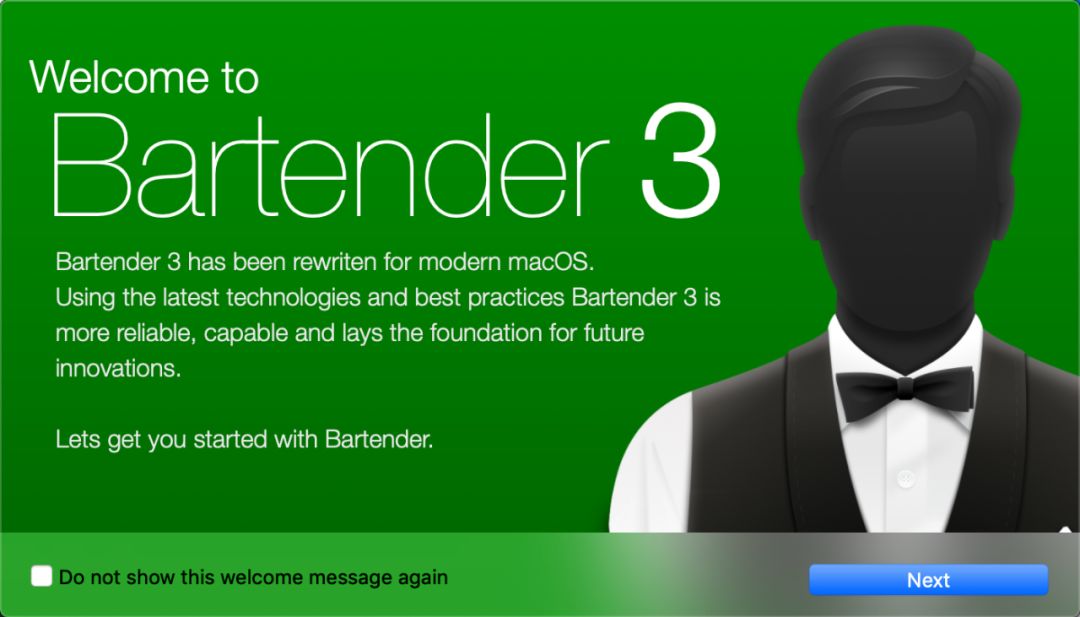 看到如下窗口,点击「Open macOS Accessibility Preferences」打开系统偏好设置中的“隐私”选项,左下角解锁后勾选Baetender,即可授权成功。
看到如下窗口,点击「Open macOS Accessibility Preferences」打开系统偏好设置中的“隐私”选项,左下角解锁后勾选Baetender,即可授权成功。
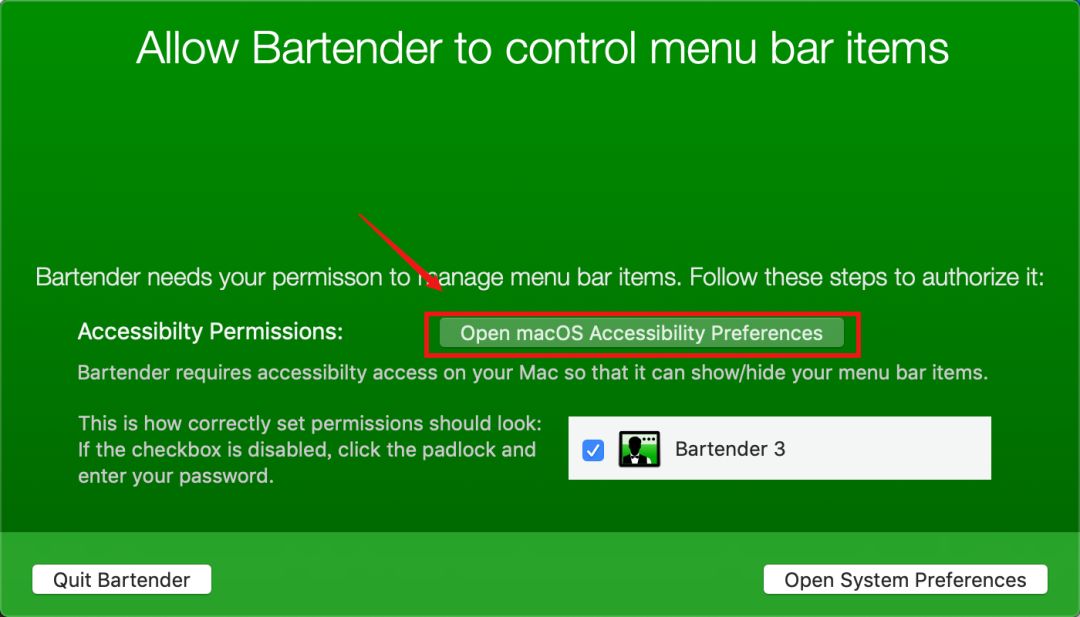
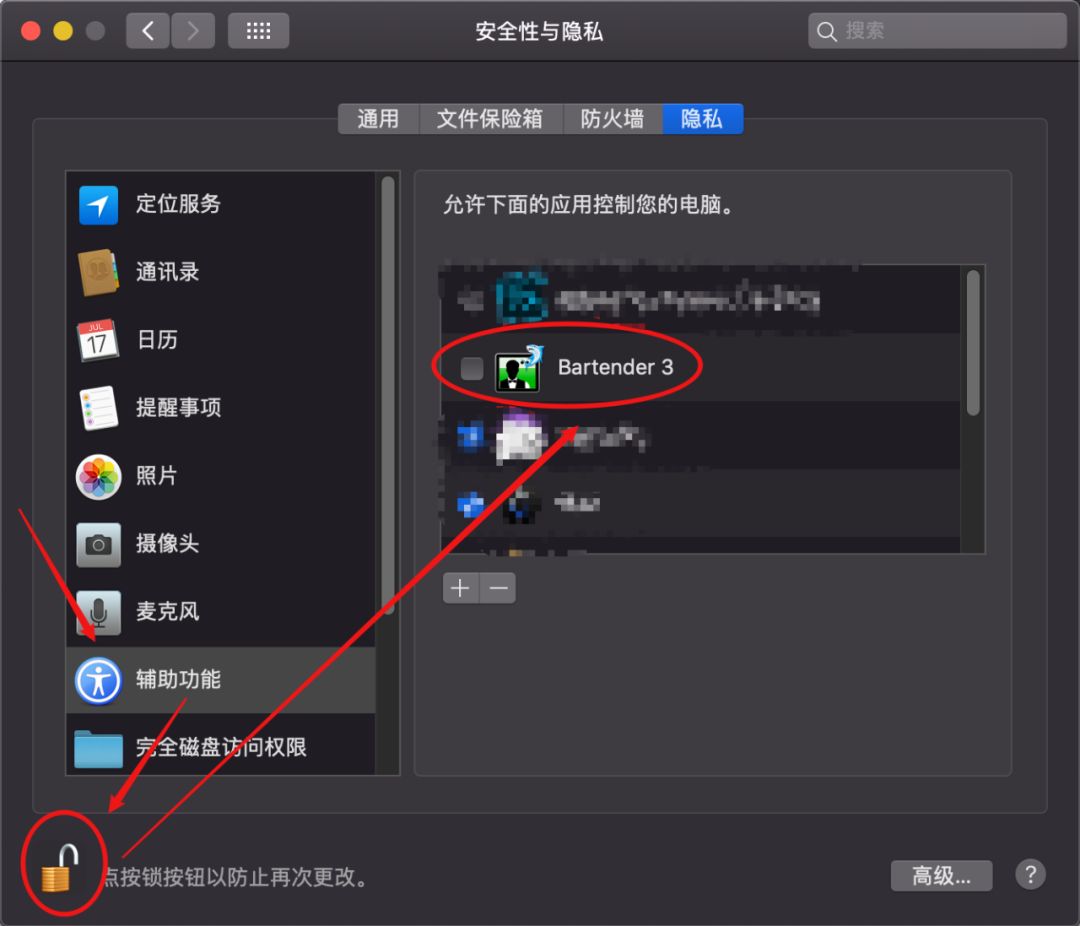 看到如下窗口即可视为设置成功。
看到如下窗口即可视为设置成功。
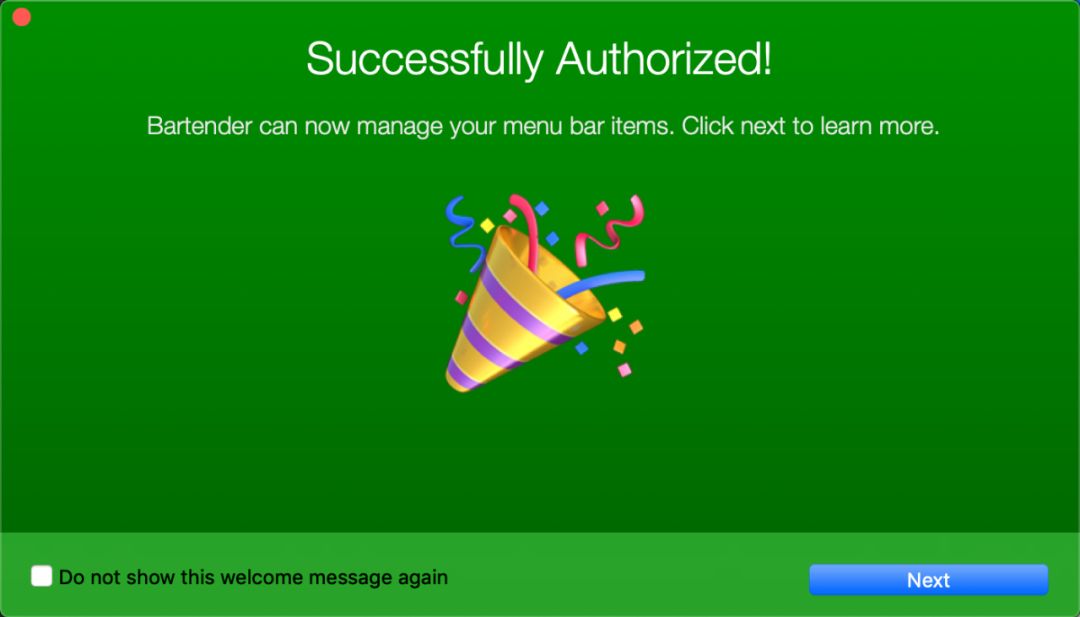 3-软件设置
完成授权操作后看到的是Bartender设置介绍,针对第一次使用软件的小伙伴或者英语基础薄弱的小伙伴,我简单翻译一下这张图片中的内容,不求精准只求小伙伴能看懂就行。
使用Bartender你可以随意设置你的菜单栏显示项目(图标),达到如下效果:
(1)Show 显示:保持该项目在菜单栏一直显示,但当你查看隐藏项目的时候不会显示。
(2)Hide 隐藏:正常情况下隐藏,但当你有需求的时候可以点击Bartender图标或者使用快捷键查看。
(3)Always Show一直显示:基本同(1),不同之处在于即使是查看隐藏项目的时候该项目也保持显示。
(4)Always Hide 一直隐藏:基本同(2),不同之处在于只有当项目显示更新或你使用快捷键显示全部项目的时候才会显示。
3-软件设置
完成授权操作后看到的是Bartender设置介绍,针对第一次使用软件的小伙伴或者英语基础薄弱的小伙伴,我简单翻译一下这张图片中的内容,不求精准只求小伙伴能看懂就行。
使用Bartender你可以随意设置你的菜单栏显示项目(图标),达到如下效果:
(1)Show 显示:保持该项目在菜单栏一直显示,但当你查看隐藏项目的时候不会显示。
(2)Hide 隐藏:正常情况下隐藏,但当你有需求的时候可以点击Bartender图标或者使用快捷键查看。
(3)Always Show一直显示:基本同(1),不同之处在于即使是查看隐藏项目的时候该项目也保持显示。
(4)Always Hide 一直隐藏:基本同(2),不同之处在于只有当项目显示更新或你使用快捷键显示全部项目的时候才会显示。
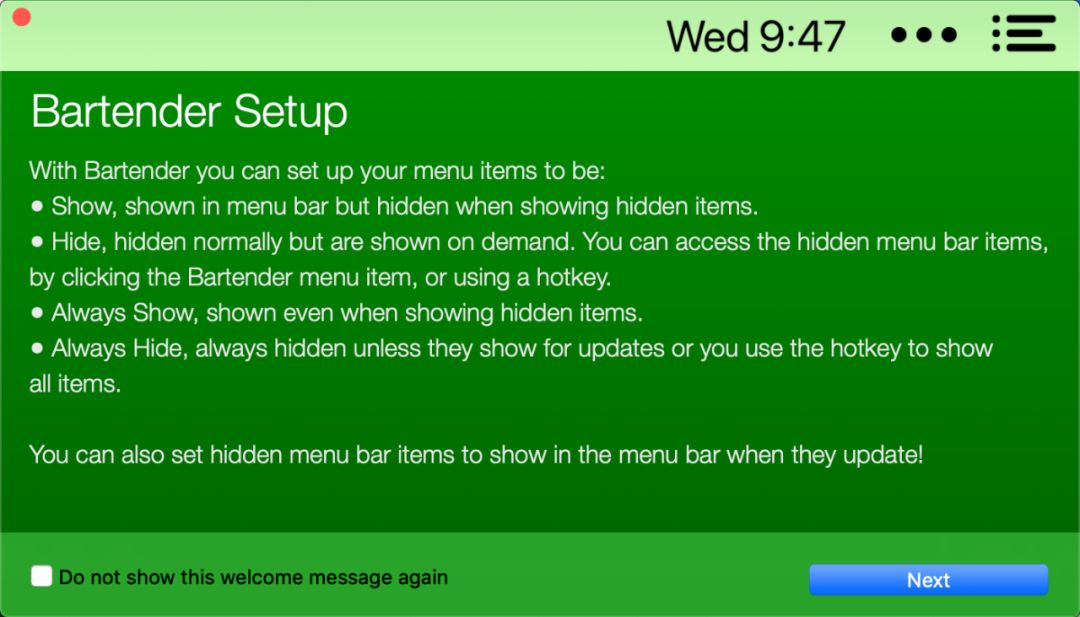 右键单击菜单栏Bartender图标点击「Preferences」进入软件偏好设置,可以设置每一个菜单栏项目(图标)是否显示,以及Bartender的一些自定义设置。
右键单击菜单栏Bartender图标点击「Preferences」进入软件偏好设置,可以设置每一个菜单栏项目(图标)是否显示,以及Bartender的一些自定义设置。
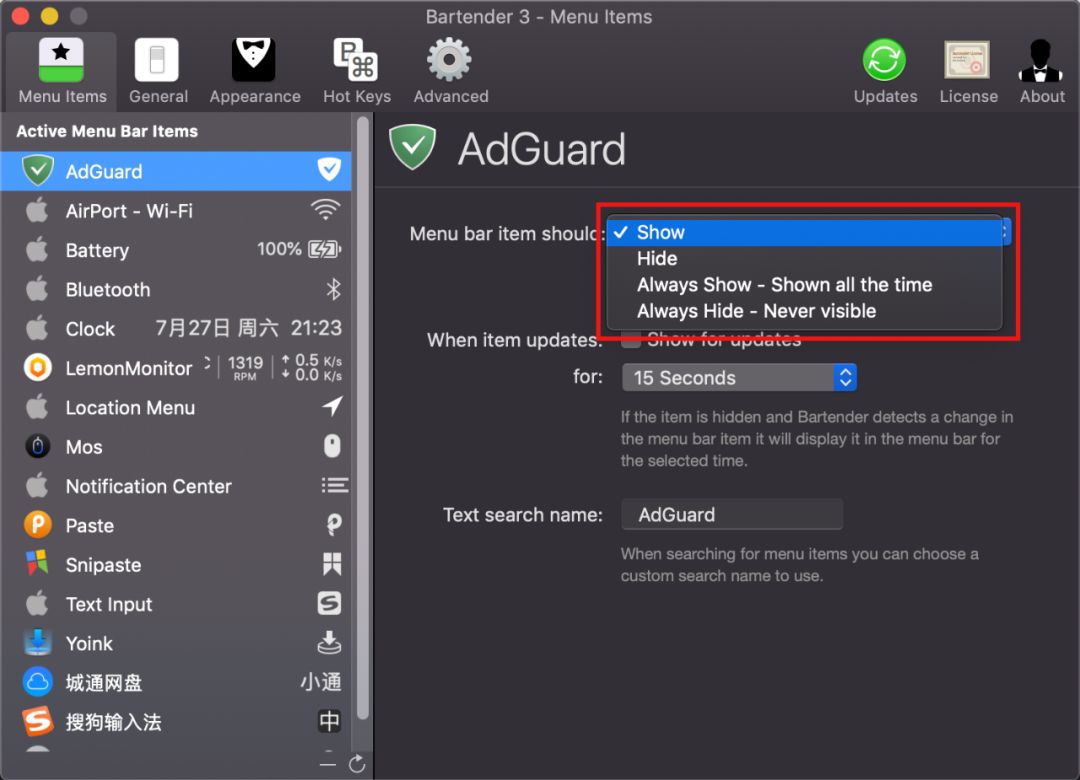 同时,为了保证最好的效果,建议你可以把Bartender设置为登录即启动,这样的话不仅软件的存在感会非常弱,还可以提升你的状态栏使用体验,一举两得。
同时,为了保证最好的效果,建议你可以把Bartender设置为登录即启动,这样的话不仅软件的存在感会非常弱,还可以提升你的状态栏使用体验,一举两得。
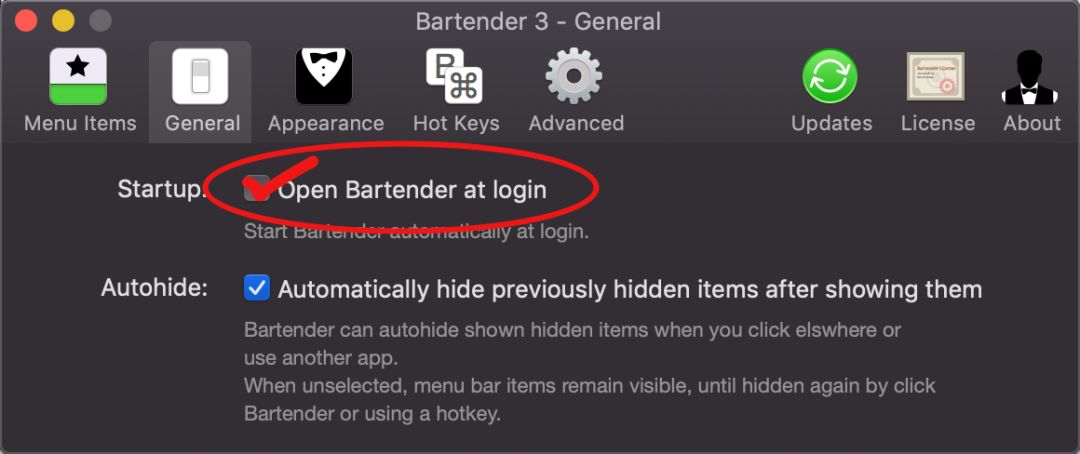 软件下载
OK~软件介绍完了,需要的小伙伴,可以在微信公众号后台回复关键词「43986」或「Bartender」即可获取软件的下链接,快去试试吧!
祝使用愉快!有问题可留言反馈,我看到会及时处理的~
软件下载
OK~软件介绍完了,需要的小伙伴,可以在微信公众号后台回复关键词「43986」或「Bartender」即可获取软件的下链接,快去试试吧!
祝使用愉快!有问题可留言反馈,我看到会及时处理的~
 我的微信
以下是我的微信二维码,你可以扫描此二维码加我好友,回复「进群」,我会邀请你加入对应的微信群。目前已有6个「安垚和他的朋友们」微信群正在等你加入,快加入和更多的Mac小伙伴交流沟通吧!仅欢迎爱分享,守规矩的小伙伴加入哈~
我的微信
以下是我的微信二维码,你可以扫描此二维码加我好友,回复「进群」,我会邀请你加入对应的微信群。目前已有6个「安垚和他的朋友们」微信群正在等你加入,快加入和更多的Mac小伙伴交流沟通吧!仅欢迎爱分享,守规矩的小伙伴加入哈~
 (备注来自Mac软件天堂,个人微信不负责解答疑问)
--近期热门内容--
(备注来自Mac软件天堂,个人微信不负责解答疑问)
--近期热门内容--


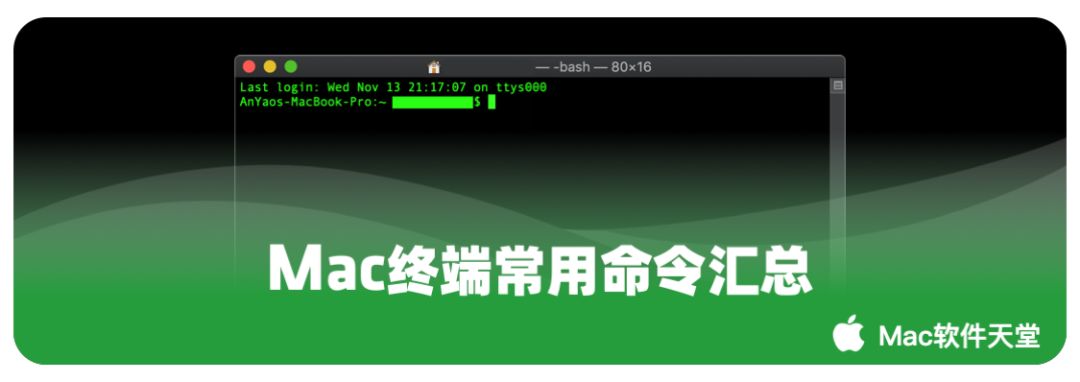

P.S. 欢迎加入我的知识星球「安垚和他的朋友们」,此公众号所有软件均在知识星球免费获取,同时一些在此公众号不方便分享的内容,我会在我的知识星球进行分享,期待你的加入
 。
。
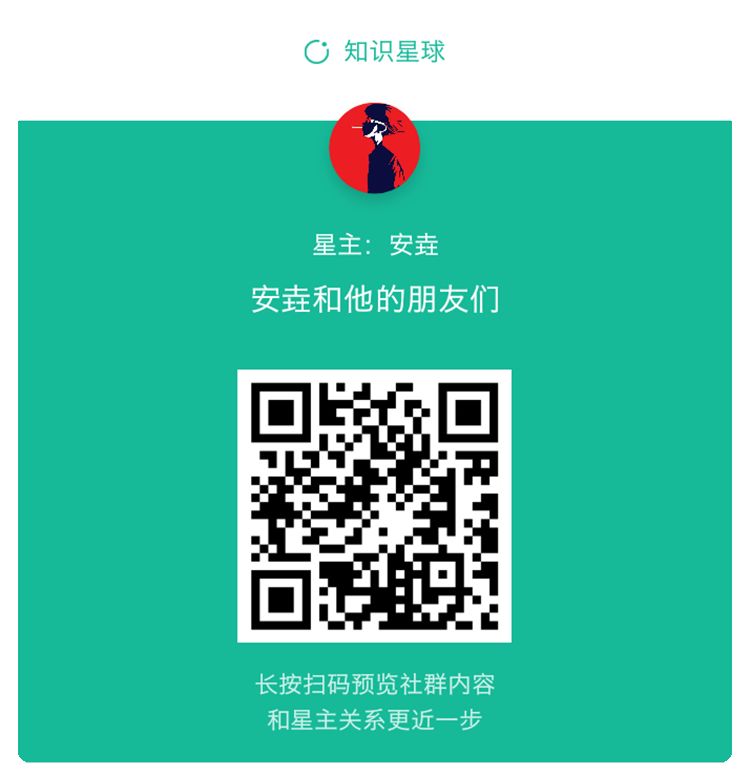
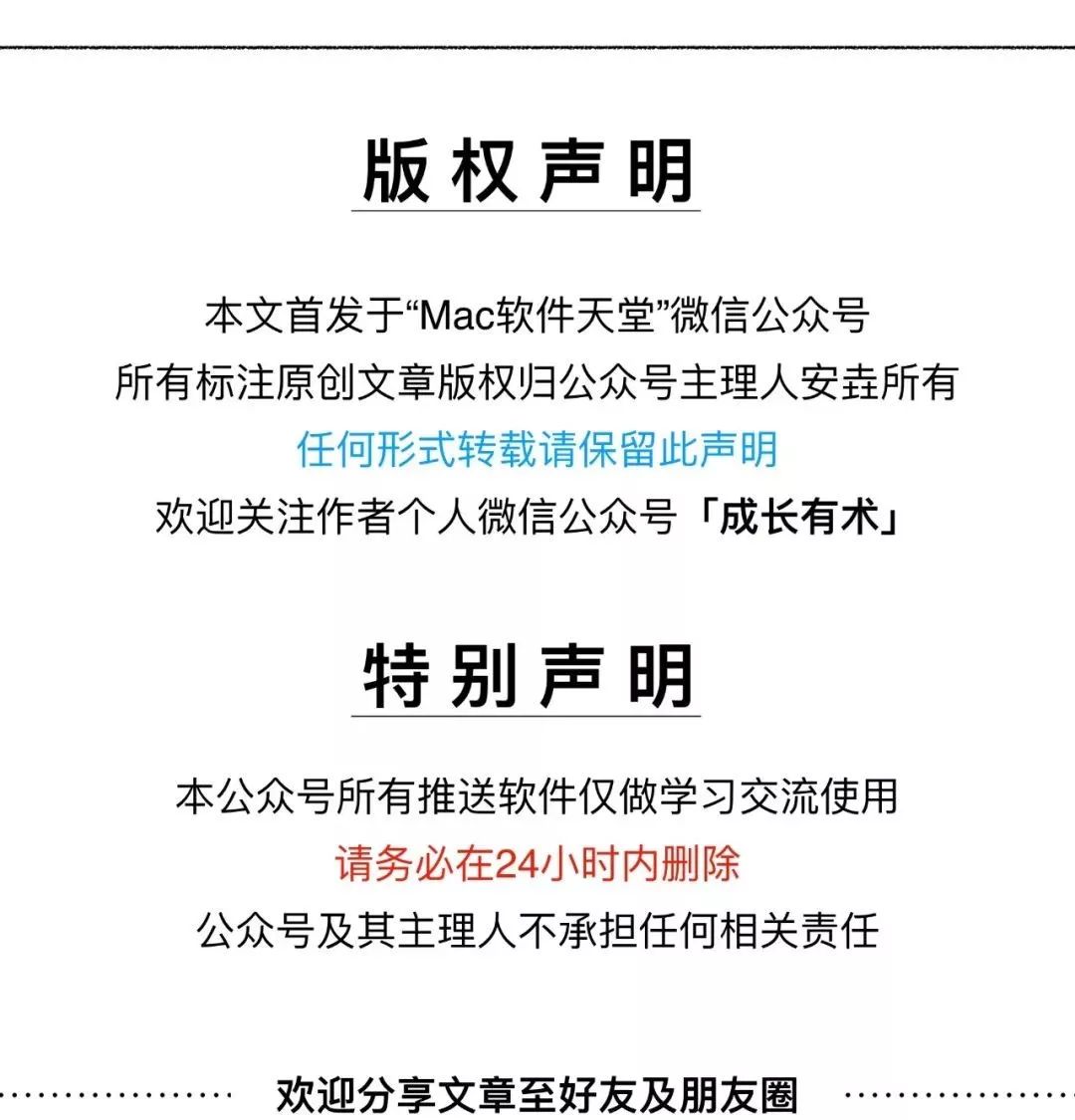























 6405
6405

 被折叠的 条评论
为什么被折叠?
被折叠的 条评论
为什么被折叠?








